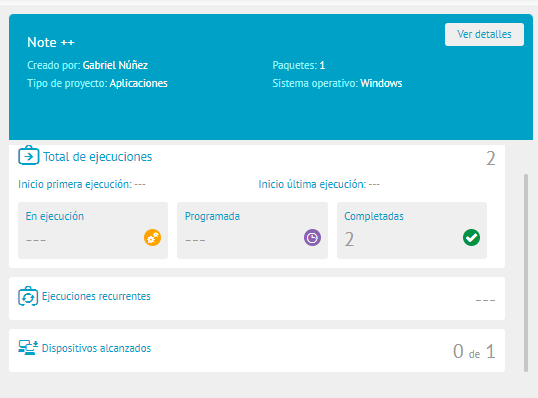Visualização do Projeto / Atualização Completa
1. Esses tipos de projetos de atualização de software são criados a partir do Agendar Download ou Instalar atualização do Atualizações. Para obter mais informações, consulte a seção: Ações de atualização.
Entre na visualização inicial do ADM Management Console e selecione o módulo Software no menu Cabeçalho e na lista suspensa, selecione o Distribuição.
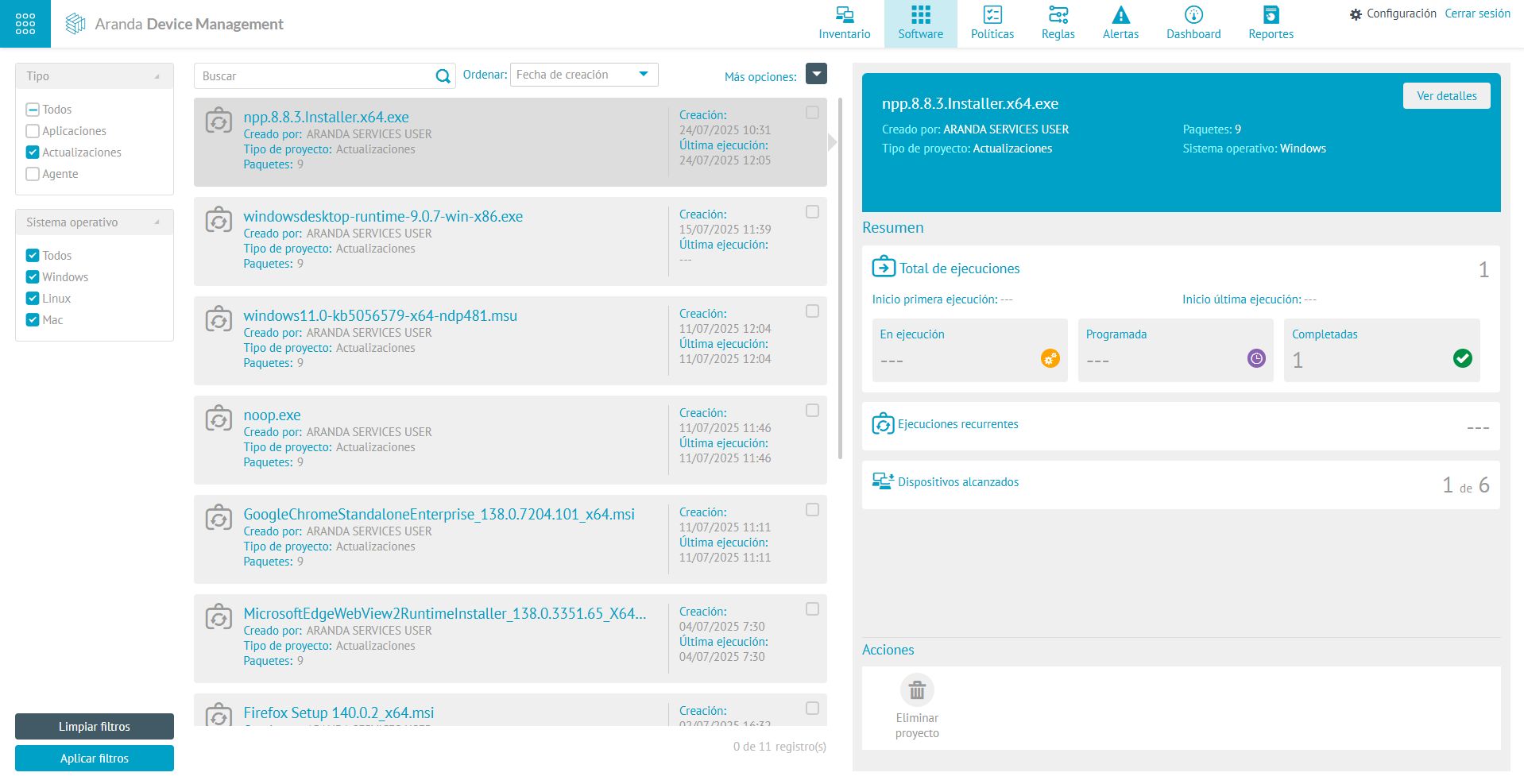
Fatos básicos
2. Na janela que está ativada no Geral, você poderá exibir o nome do projeto de distribuição que é atribuído automaticamente com o nome do executável de atualização de software.
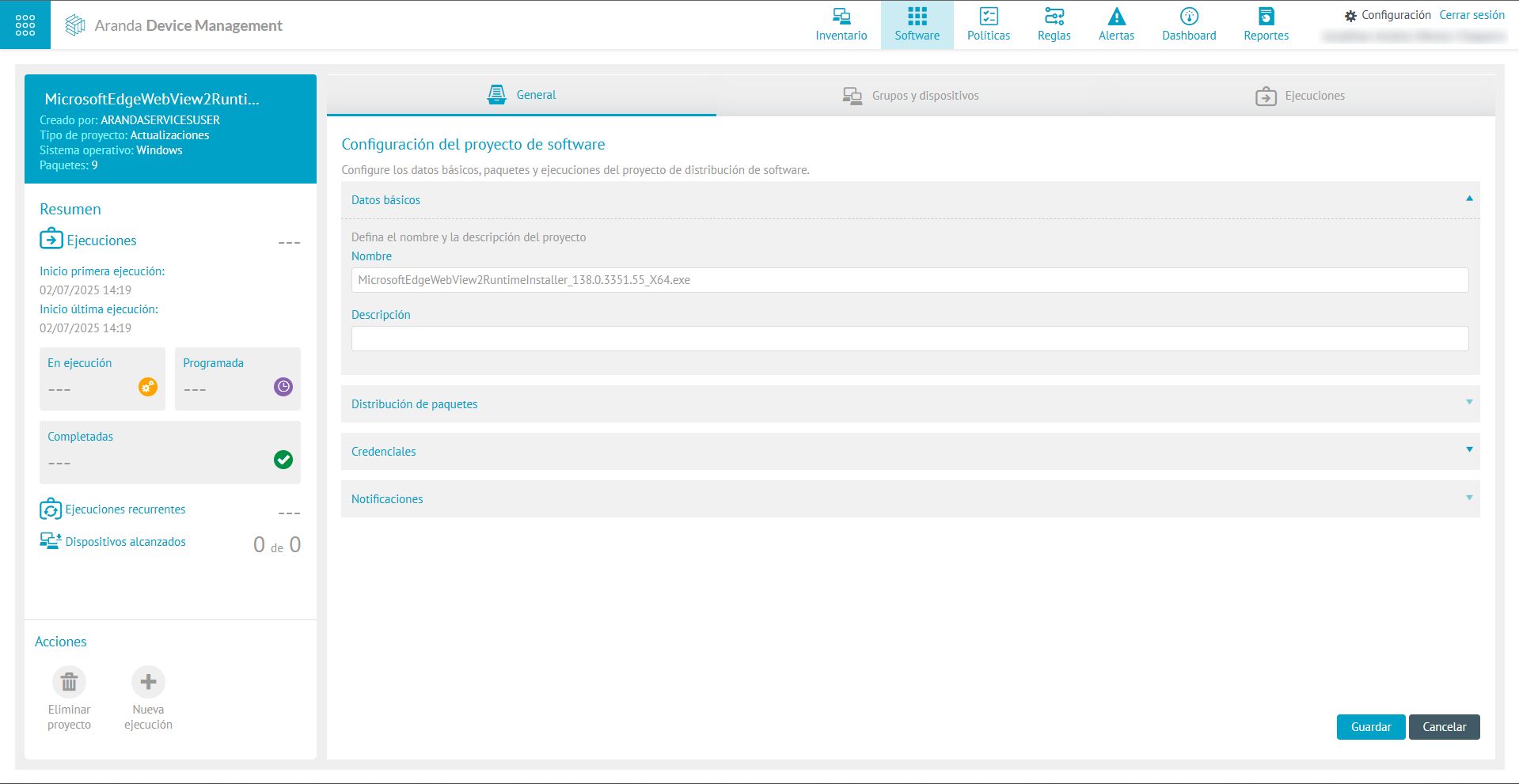
Distribuição de pacotes
3. No Distribuição de pacotes Você poderá visualizar nove pacotes necessários para a atualização do software. Esses pacotes não são modificáveis como nos projetos de Distribuição de Agente/Software.
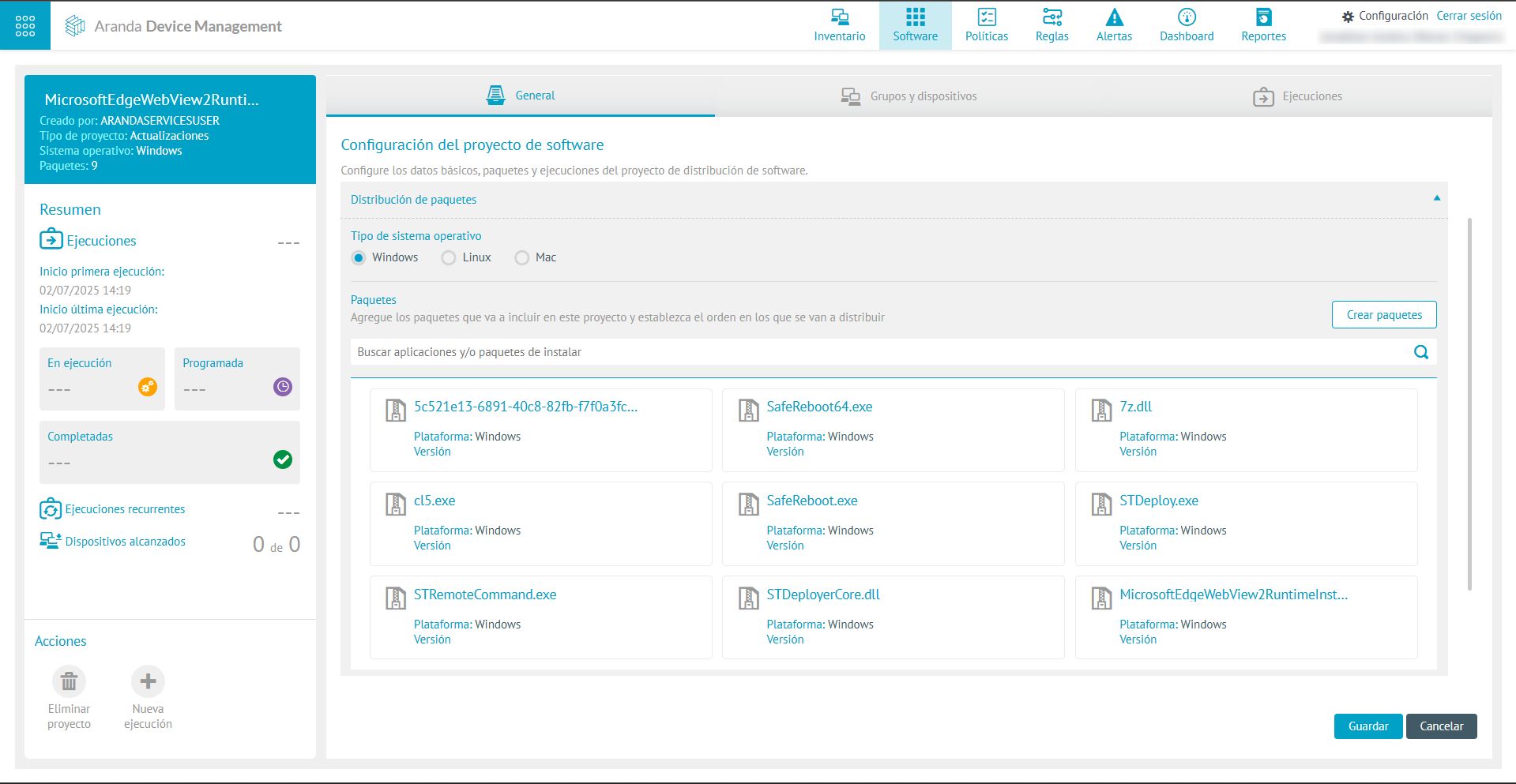
Credenciais
4. Esta seção de Credenciais Ele está bloqueado e não possui credenciais associadas a ele, nem permite adicioná-las, pois as distribuições de atualização são executadas com privilégios de usuário SISTEMA do sistema operacional.
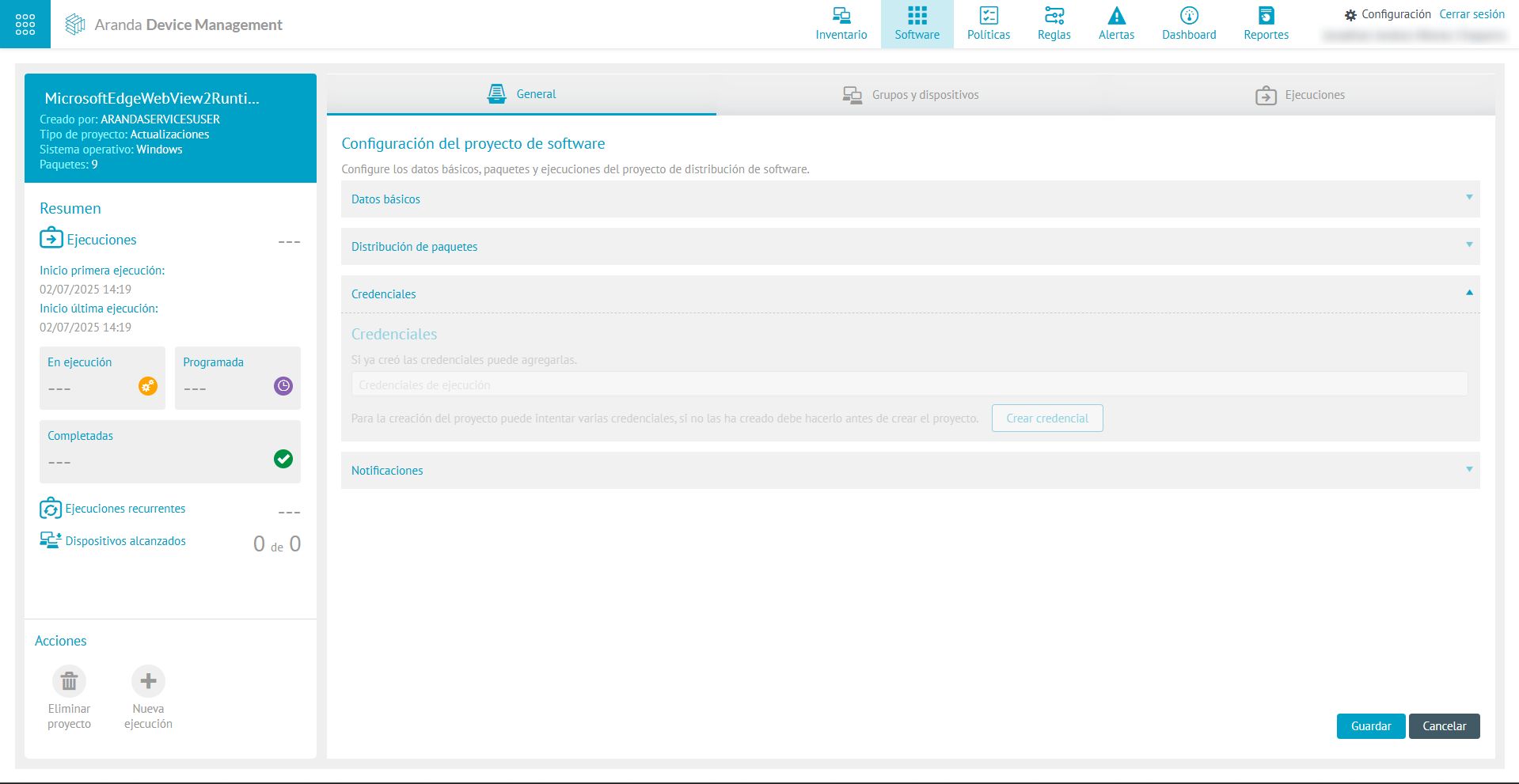
Notificações
5. No Notificações, você pode agendar alertas que serão enviados para o e-mail dos usuários que você associar, com informações sobre o status da execução do projeto de distribuição de atualizações, essas notificações podem ser configuradas para serem enviadas em diferentes intervalos de minutos e executar a referida ação de notificação imediatamente ou agendada.
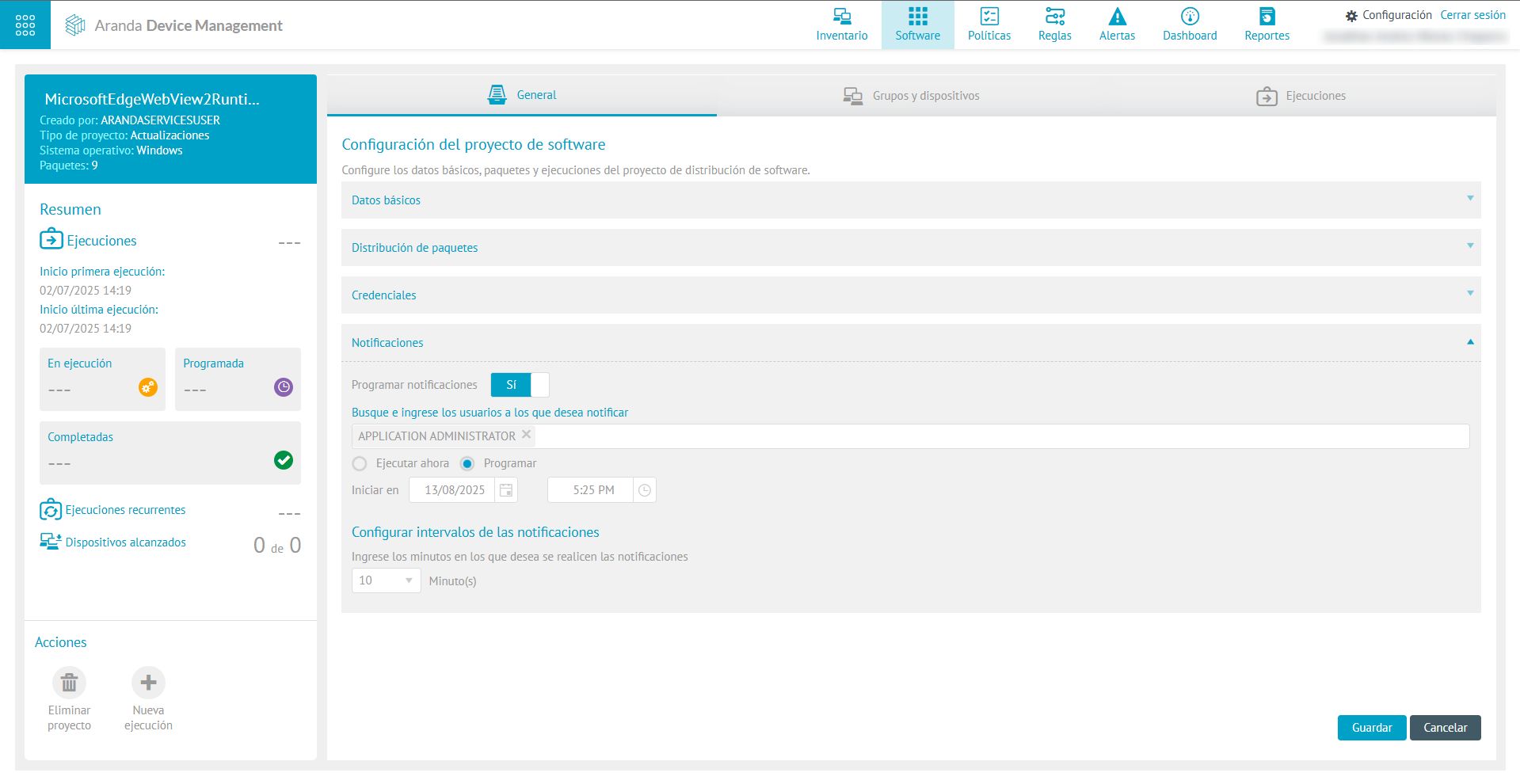
Grupos de dispositivos
6. No Grupos e dispositivos, se o projeto de distribuição de atualização que foi criado no Atualizações Foi com a opção Instalar atualização, os dispositivos que requerem essa atualização serão exibidos.
Por outro lado, se o Agendar download, será necessário associar manualmente os dispositivos a partir do Mais opções e, na lista suspensa, selecione o ícone Adicionar dispositivos.
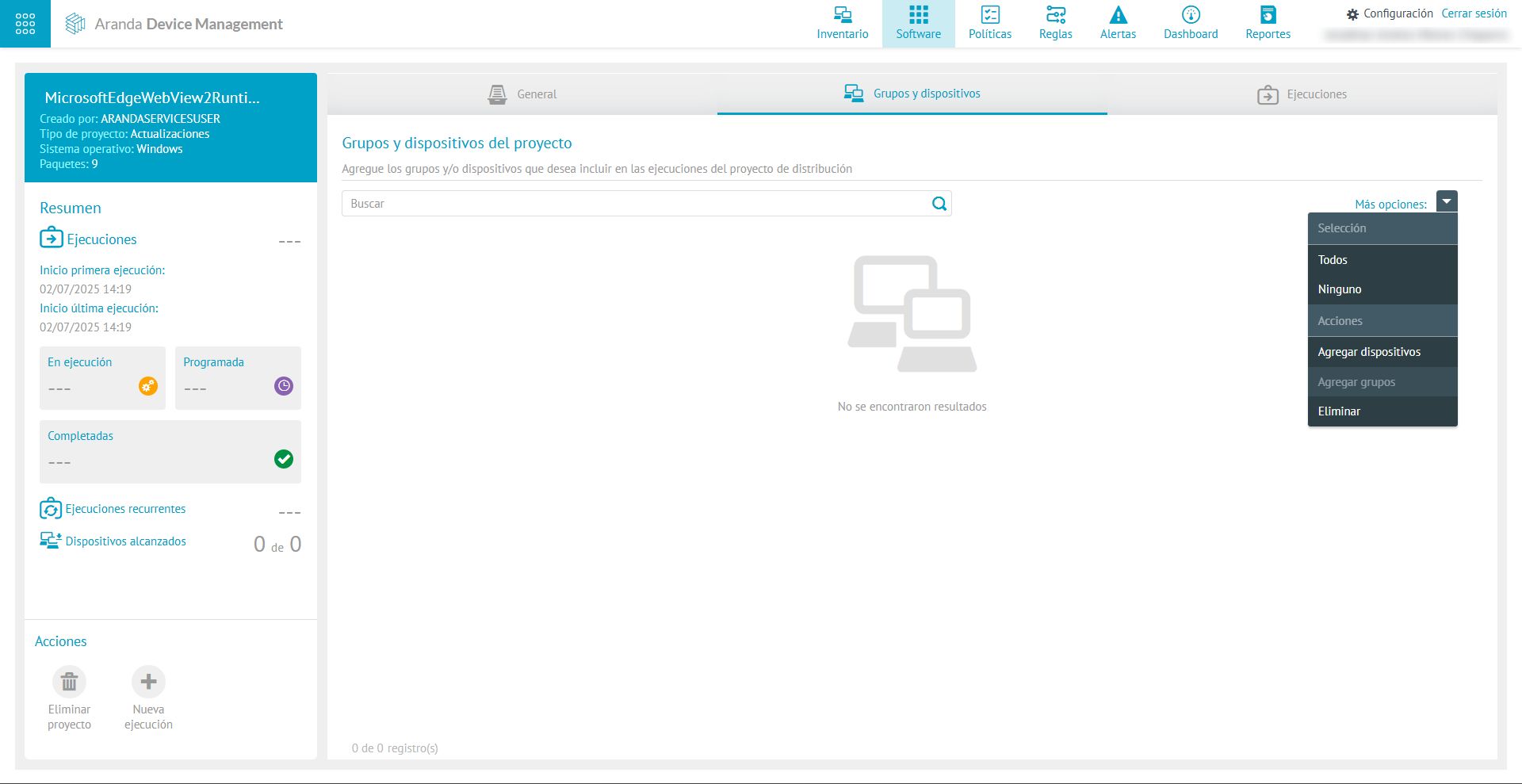
7. Selecione os dispositivos onde deseja fazer a distribuição e clique em Aplicar.
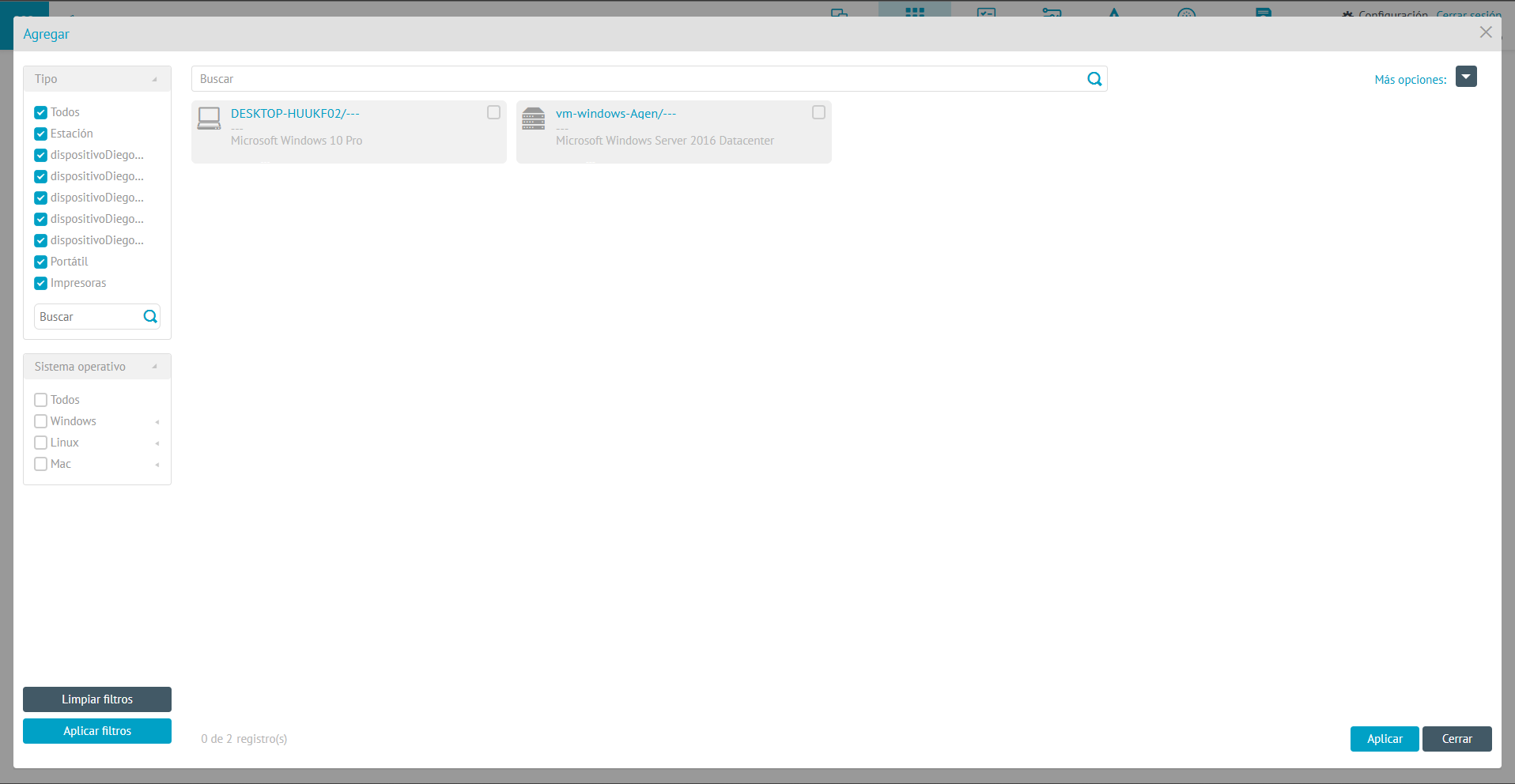
Execuções
8. Na visualização do projeto, selecione o ícone Execuções onde você pode visualizar e gerar o agente ou a distribuição de software. Para fazer isso, clique no botão Nova execução.
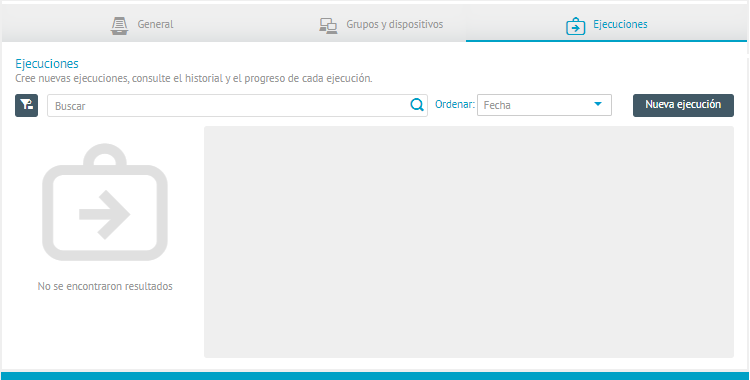
9. A respectiva janela está habilitada, onde você pode adicionar um nome e agendar a nova execução.
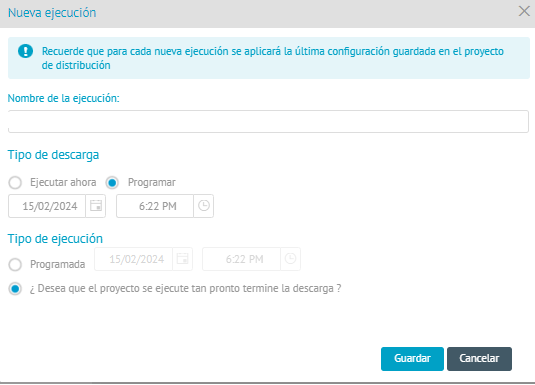
10. Al guardar, la ejecución nueva se genera en estado programada. En la pestaña Información visualizará un resumen del estado del paquete de ejecución.
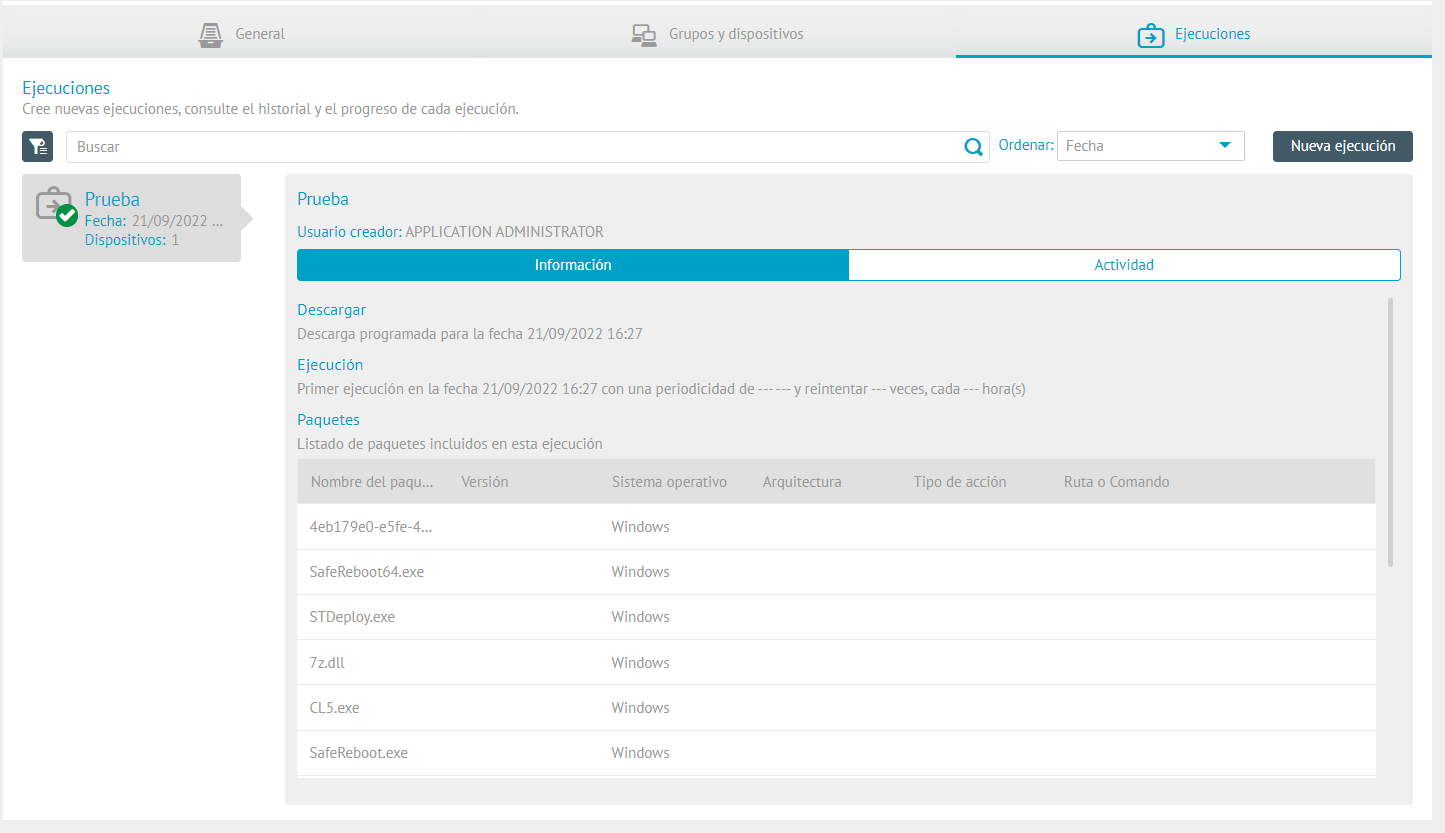
11. No Atividade As informações gerais da distribuição e o andamento da execução serão exibidas de acordo com seu status (agendado, em execução ou concluído).
Na visualização detalhada dos projetos de distribuição, você pode visualizar o Resumo do Processo com o total de execuções, execuções recorrentes e dispositivos alcançados
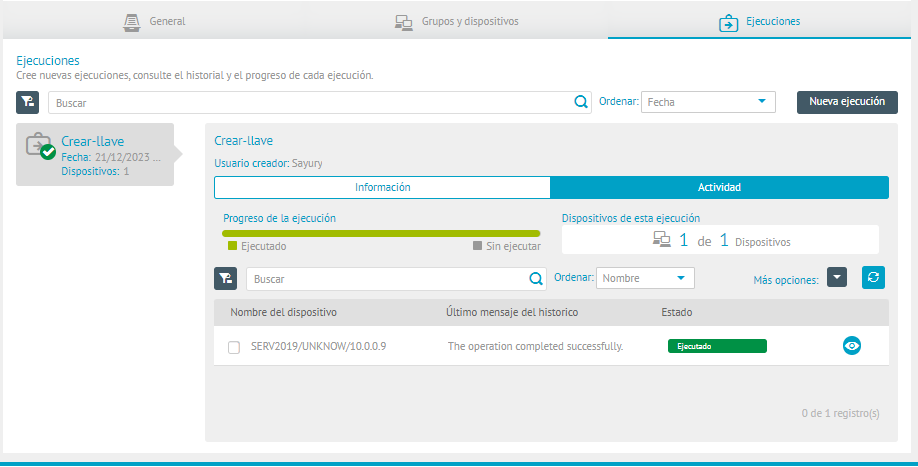
Para visualizar o histórico de execuções, clique no botão ![]() . Uma janela será aberta mostrando a hora e o estágio de execução e possíveis mensagens de saída.
. Uma janela será aberta mostrando a hora e o estágio de execução e possíveis mensagens de saída.
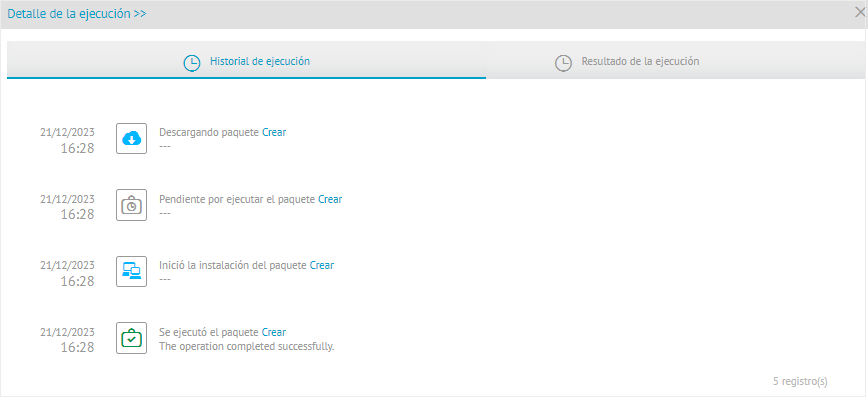
O menu suspenso Mais opções Tem duas ações disponíveis:
- Parar execução: Se a execução estiver em vigor, ela interromperá o processo de distribuição.
- Excluir execução: remove a execução selecionada da lista.
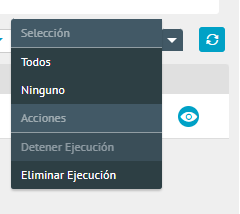
⚐ Nota: As execuções em andamento podem apresentar os status de “em execução”, “agendado” ou “concluído”, esses status podem ser monitorados na solução e desta forma, ver quantos dispositivos já foram atingidos no projeto de distribuição.